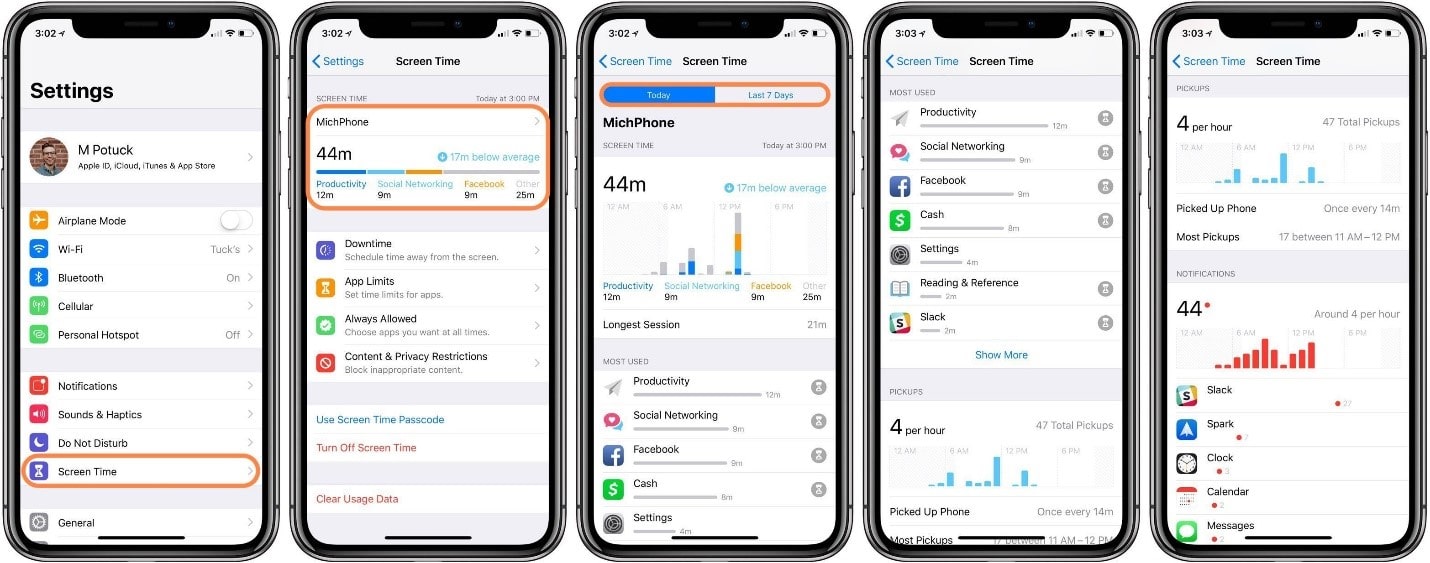محدود کردن زمان استفاده کودکان از آیفون و آیپد با Screen Time
ویژگی Screen Time، این قابلیت را به کاربران آی او اس میدهد تا در لحظه، میزان استفاده از آیفون، آیپد یا آیپاد تاچ خود را مشاهده و مدیریت کنند. محدود کردن زمان استفاده کودکان از آیفون و آیپد با Screen Time یکی از پرکابردترین قابلیتهای iOS برای والدینی است که میخواهند برای مراقبت و کنترل کودکان، سطح دسترسی محدودی به اپلیکیشنها را در اختیار آنها قرار دهند.
محدودسازی زمان استفاده از آیفون و آیپد و کنترل دسترسی آنها به اپلیکیشنها، وبسایتها و سایر بخشها، میتواند باعث جلوگیری از افت روند تحصیلی، ضعیف شدن چشمها و بروز بعضی از آسیبهای روحی کودکان شود.
در این آموزش کاربردی قصد داریم با نحوه فعالسازی و استفاده از ویژگی Screen Time در دستگاههای آی او اسی آشنا شویم.
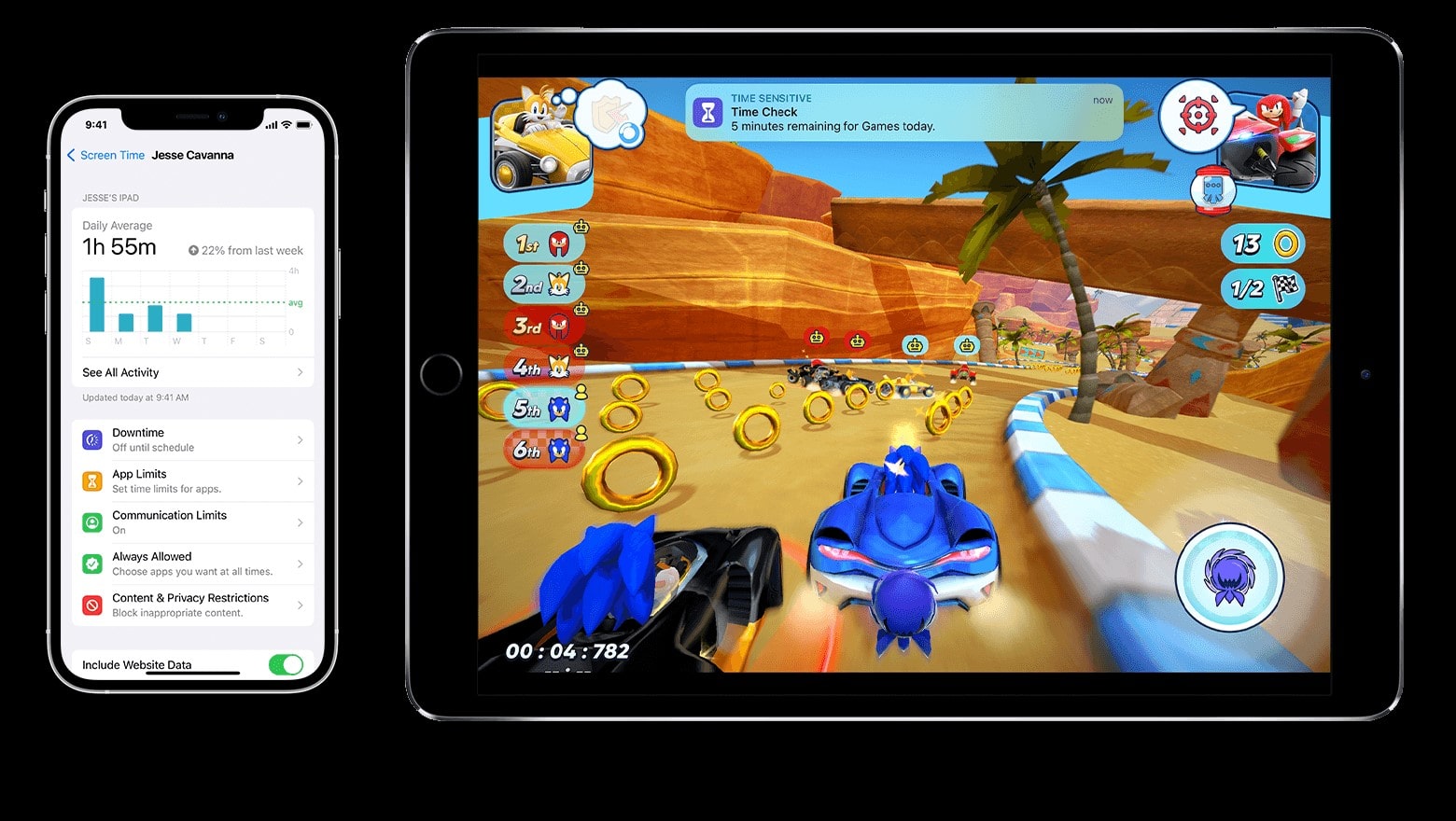
فعالسازی Screen Time در iOS
- به آدرس Settings > Screen Time بروید.
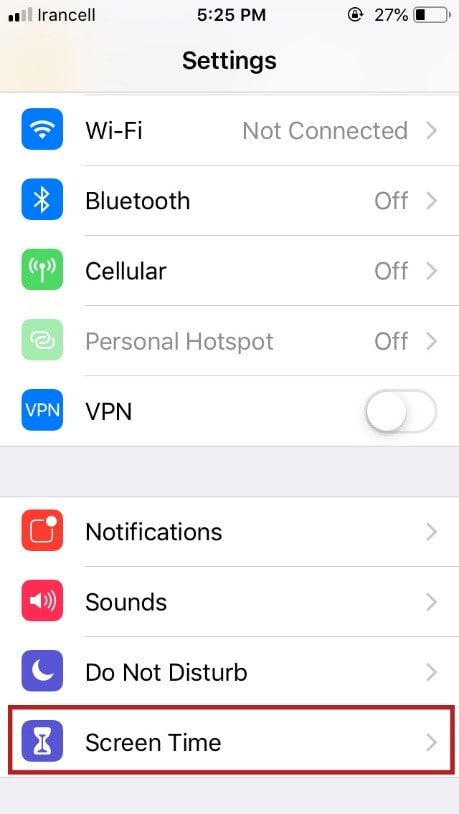
- روی گزینهی Turn On Screen Time کلیک کنید.
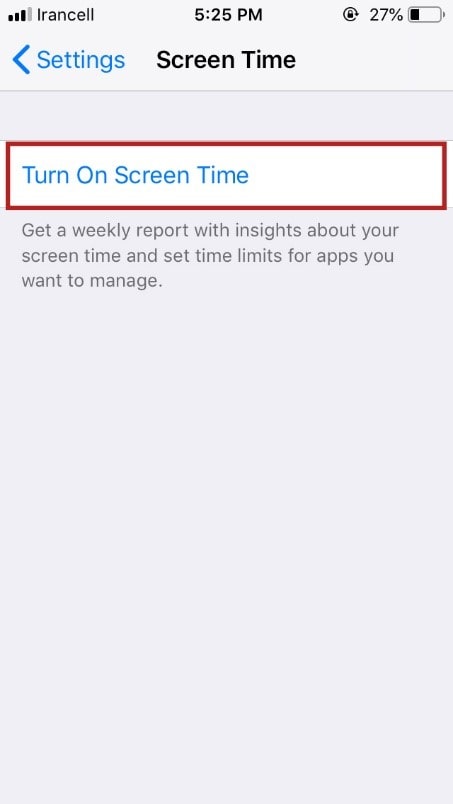
- روی گزینهی Continue کلیک کنید.
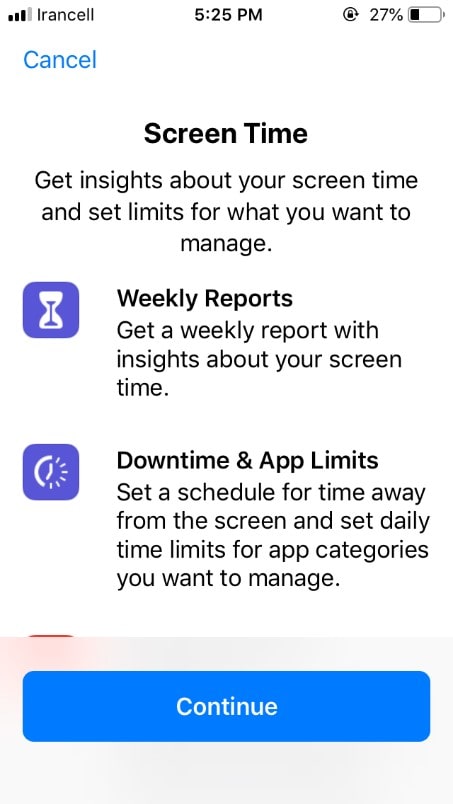
- یک کدام از گزینههای This is My [device] یا This is My Child’s [device] را انتخاب کنید.
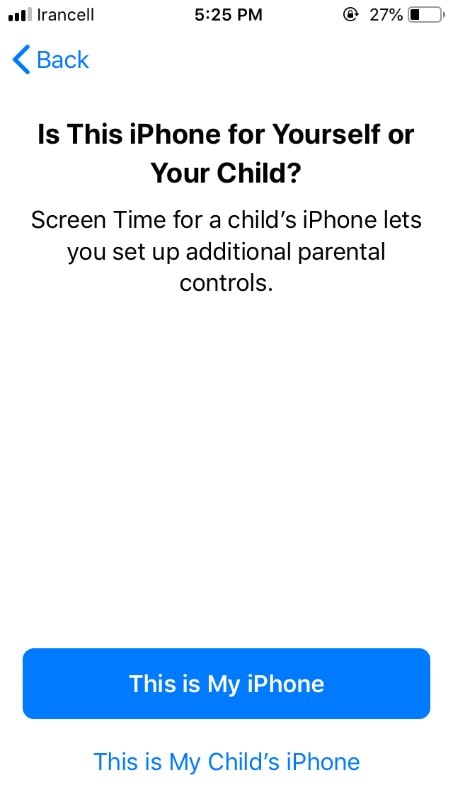
پس از آنکه Screen Time را فعال کردید، گزارشی از نحوهی استفادهی شما از دیوایس خود، اپلیکیشنها و وبسایتها مشاهده خواهید کرد. اگر تمایل دارید اسکرین تایم را در دیوایس کودکتان فعال کنید، هم میتوانید تنظیمات مد نظرتان را از طریق همان دیوایس انجام دهید و هم از طریق ویژگی Familly Sharing، محدودیتهای مورد نظر را را از طریق دیوایس خودتان برای اعمال کنید. ویژگی شگفتانگیز به اشتراکگذاری خانوادگی یا همان Family Sharing اپل، این امکان را به شما میدهد تا از طریق گوشی آیفون یا آیپد خود، دیوایس کودکتان را از راه دور کنترل و گزارشات آن را مشاهده کنید.
بیشتر بخوانید : راه کارهای افزایش عمر باتری آیفون
اگر کمی رویکردتان سختگیرانهتر است، میتوانید برای ورود به بخش تنظیمات ویژگی Screen Time یک پسورد اختصاصی و متفاوت از پسورد اصلی گوشی ست کنید تا اطمینان پیدا کنید که فقط شما به بخش تغییرات در تنظیمات مورد نظر دسترسی دارید. برای تغییر یا خاموش کردن پسورد Screen Time مراحل زیر را به ترتیب ادامه دهید:
- به آدرس Settings > Screen Time بروید.
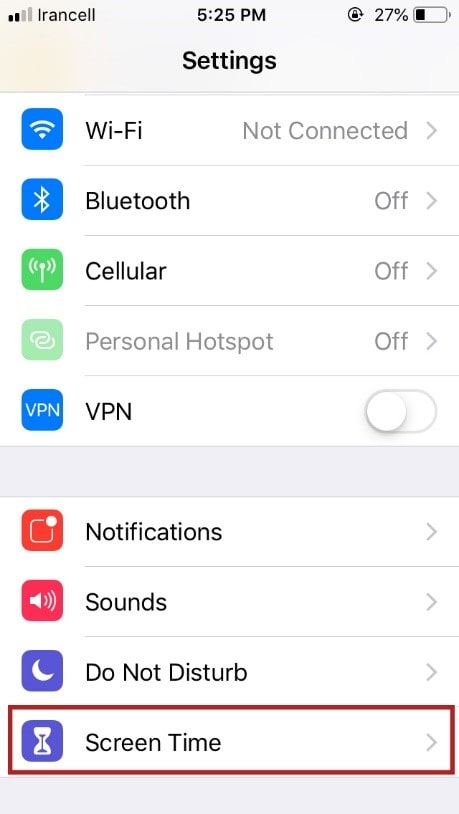
کمی به پایین اسکرول کنید و سپس روی گزینهی Change Screen Time Passcode یا Turn Off Screen Time Passcode کلیک کنید.
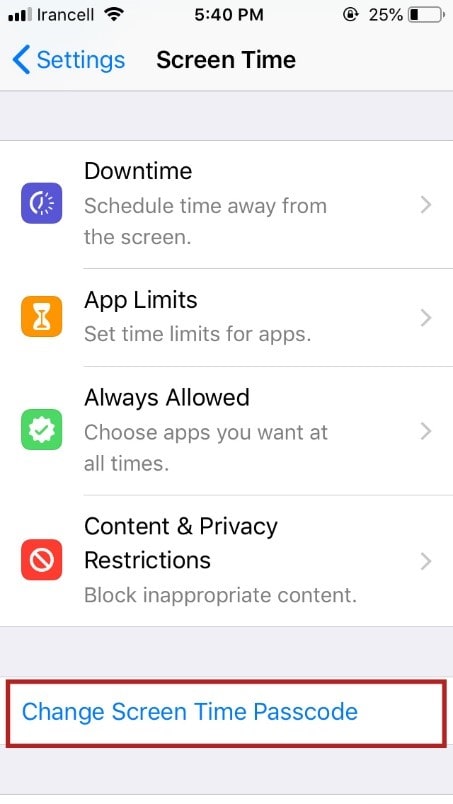
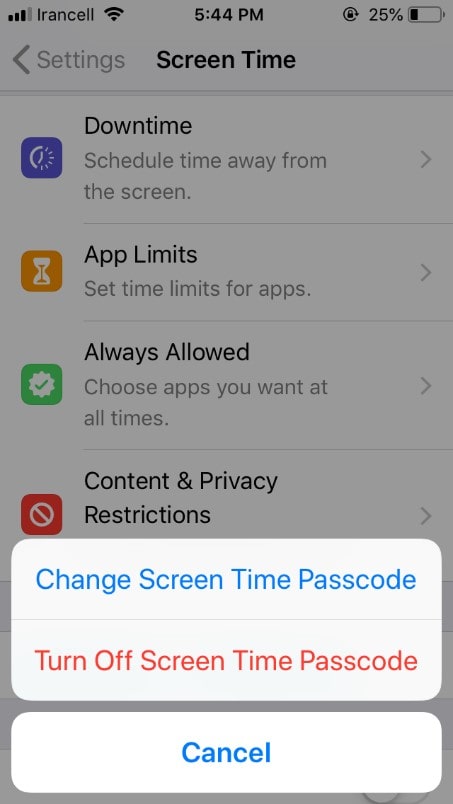
- و در نهایت برای اعمال تغییرات انجام شده توسط یکی از روشهای Face ID، Touch ID یا ورود پسورد دیوایس، هویت خودتان را احراز کنید.
بیشتر بخوانید : آموزش ساخت اپل آیدی رایگان
سوال: اگر پسورد اسکرین تایم را فراموش کردیم چه کنیم؟
پاسخ: در صورتی که پسورد Screen Time خود را به طور کلی فراموش کردید، دیوایس خود را به آخرین نسخهی آی او اس آپدیت کنید، و سپس پسورد خود را ریست کنید.
قراردادن پسورد در Screen Time
به 2روش میتوانید روی تنظیمات Screen Time پسورد ست کنید که این دو روش عبارتند از:
- استفاده از قابلیت Family Sharing اپل
- قرار دادن پسورد به صورت مستقیم
که در ادامه با هر دو روش آشنا خواهیم شد.
1- قراردادن پسورد در Screen Time از طریق ویژگی Family Sharing اپل
مراحل را طبق زیر دنبال کنید:
- به بخش Settings بروید و روی گزینهی Screen Time کلیک کنید.
- سپس کمی به پایین اسکرول کنید و نام دیوایس فرزندتان را از زیر Family انتخاب کنید.
- روی گزینهی Turn on Screen Time کلیک کنید و سپس Continue را لمس کنید.
- با توجه به محدودیتهای مد نظر خود، بخشهای Downtime، App Limits و Content & Privacy را تنظیم کنید، یا میتوانید این مرحله را بعداً انجام دهید و از آن عبور کنید.
- روی گزینهی Use Screen Time Passcode کلیک کنید و سپس پسوردی را وارد کنید و برای تأیید هم دوباره آن را وارد کنید.
- پسورد اپل آیدی خود را وارد کنید. این کار باعث میشود اگر زمانی پسورد Screen Time را فراموش کنید، دوباره بتوانید آن را ریست کنید.
پیشنهاد ویژه : خرید ایرپاد پرو
2- قراردادن پسورد در Screen Time به صورت مستقیم
مراحل را طبق زیر ادامه دهید:
- مطمئن شوید که از طریق دیوایس فرزندتان این مراحل را انجام میدهید.
- به آدرس Settings > Screen Time بروید.
- روی گزینهی Turn on Screen Time و سپس Continue کلیک کنید.
- روی گزینهی This is My Child's [device] کلیک کنید.
- برای ایجاد محدودیت برای دستگاهی که در دست دارید، بخشهای Downtime، App Limits و Content & Privacy را تنظیم کنید، یا میتوانید این مرحله را بعداً انجام دهید و از آن عبور کنید.
- روی گزینهی Use Screen Time Passcode کلیک کنید و سپس پسوردی را وارد کنید و برای تأیید هم دوباره آن را وارد کنید.
- پسورد اپل آیدی خود را وارد کنید. این کار باعث میشود اگر زمانی پسورد Screen Time را فراموش کنید، دوباره بتوانید آن را ریست کنید.
بیشتر بخوانید : آموزش تنظیم پست صوتی (voicemail ) در آیفون

مشاهده گزارشات Screen Time
اکنون که تنظیمات و محدودیتهایی را توسط این قابلیت پیادهسازی کردید، میتوانید گزارشات دقیقی از آن مشاهده کنید که فرزند شما چگونه از آیفون یا آیپد خود استفاده میکند، عموماً چه اپلیکیشنهایی را اجرا میکند و چه وبسایتهایی را مشاهده میکند. برای مشاهده گزارشات Screen Time مراحل زیر را انجام دهید:
- به آدرس Settings > Screen Time بروید.
- و در نهایت روی گزینهی See All Activity زیر نمودار کلیک کنید تا به صفحه گزارش هدایت شوید.